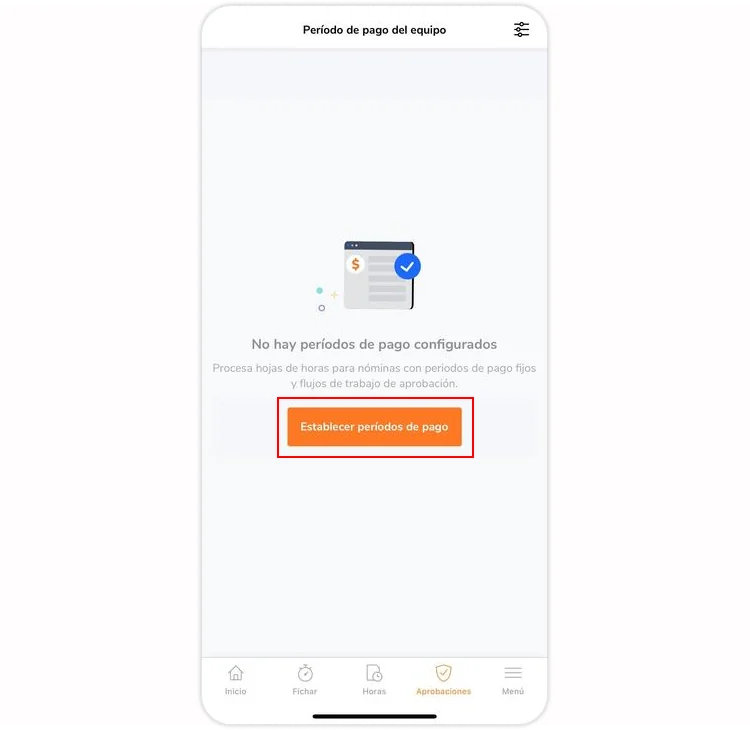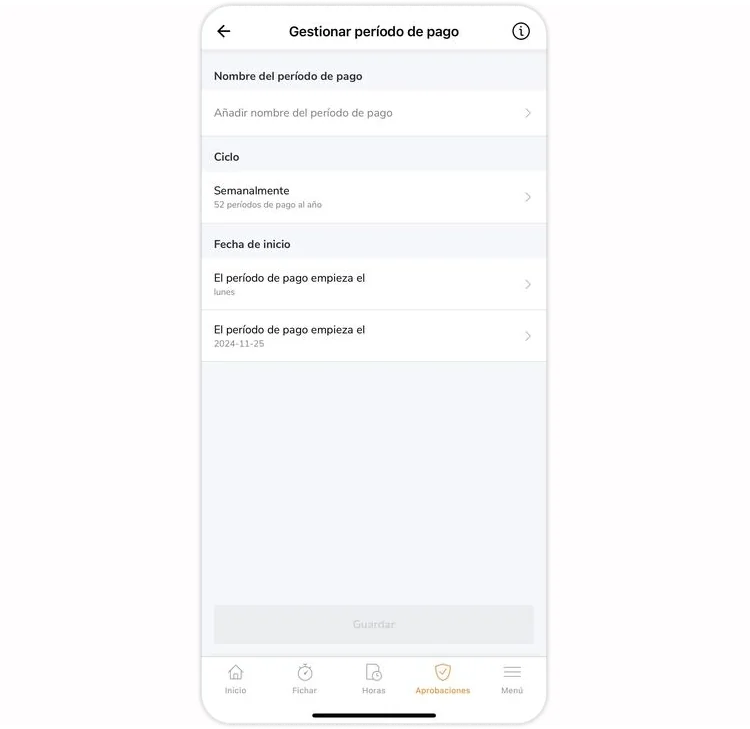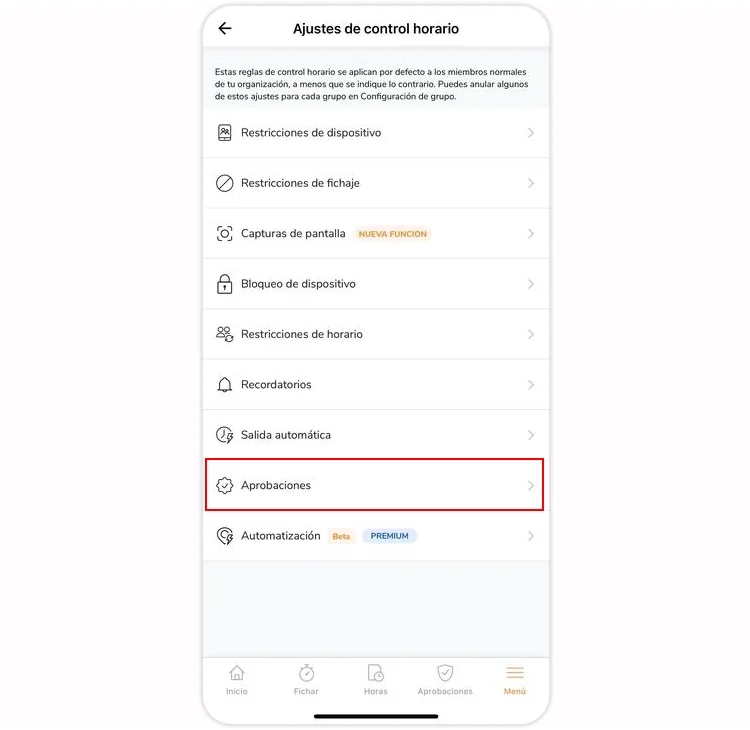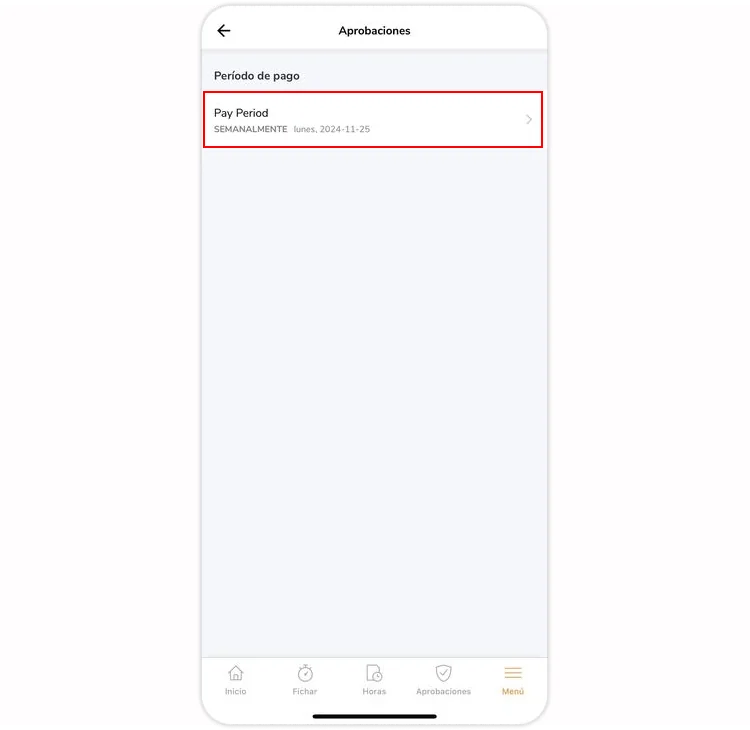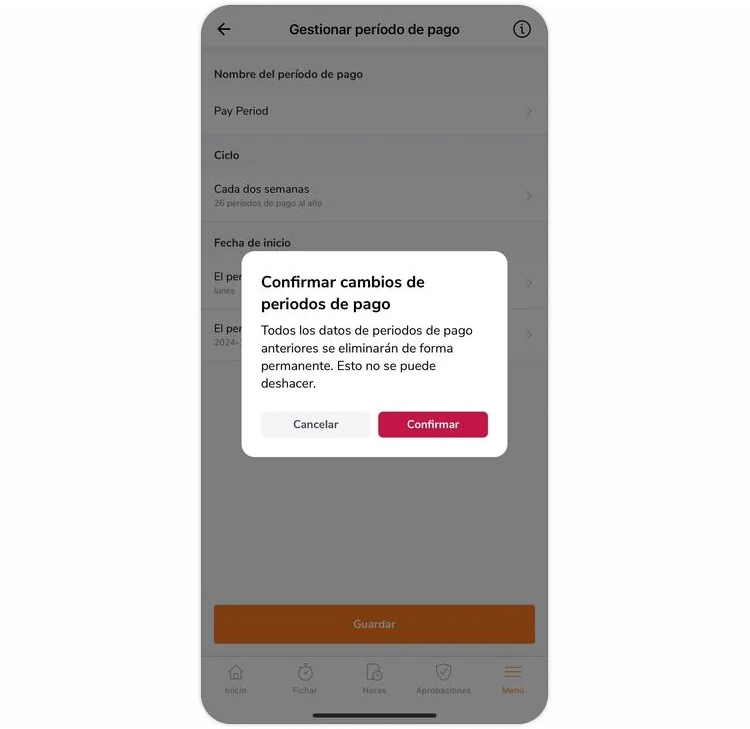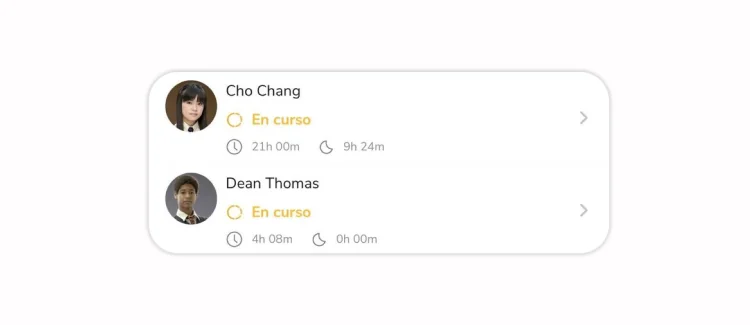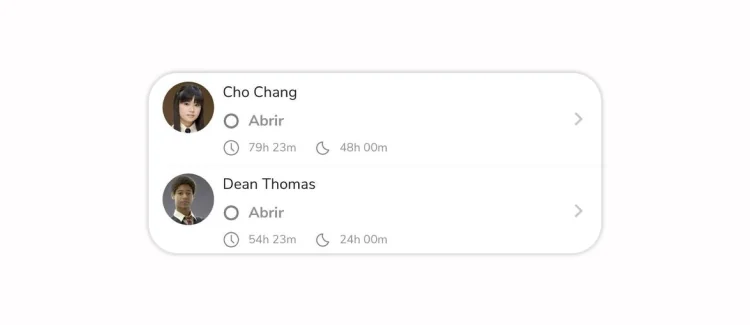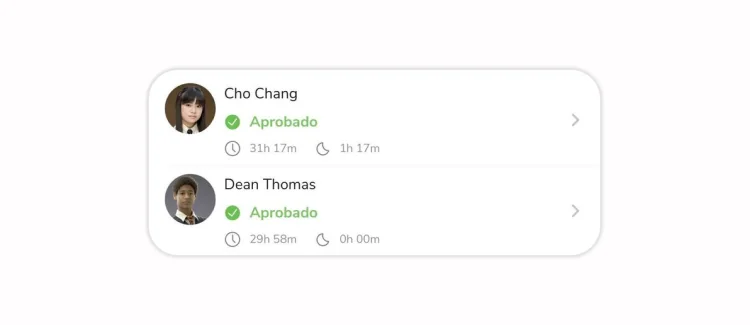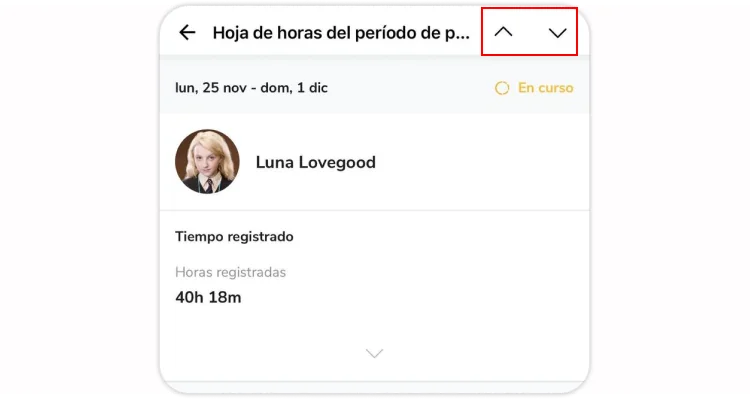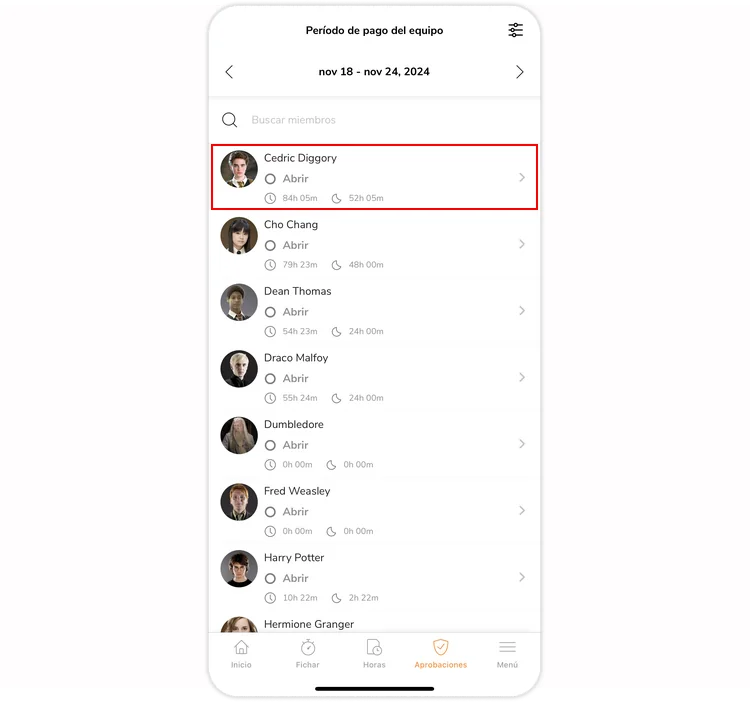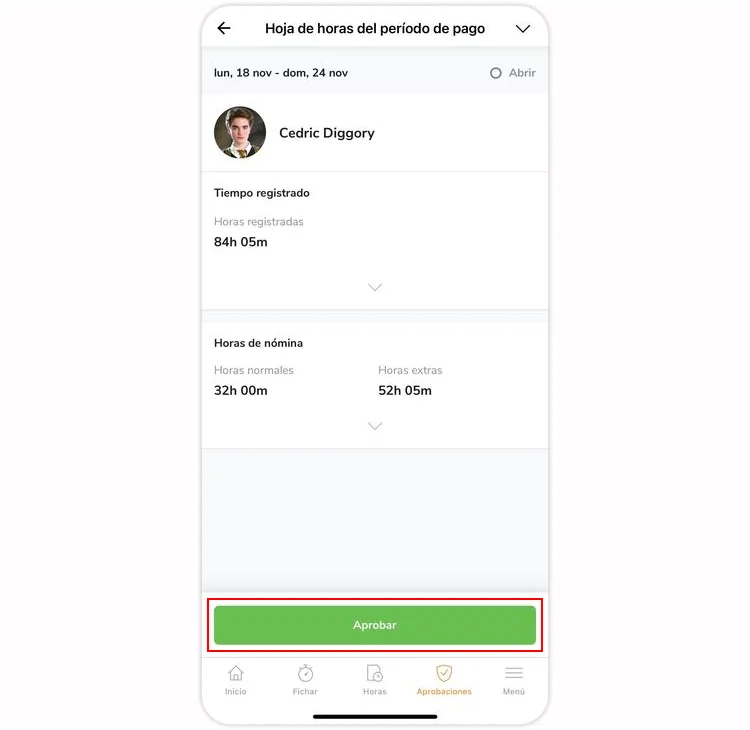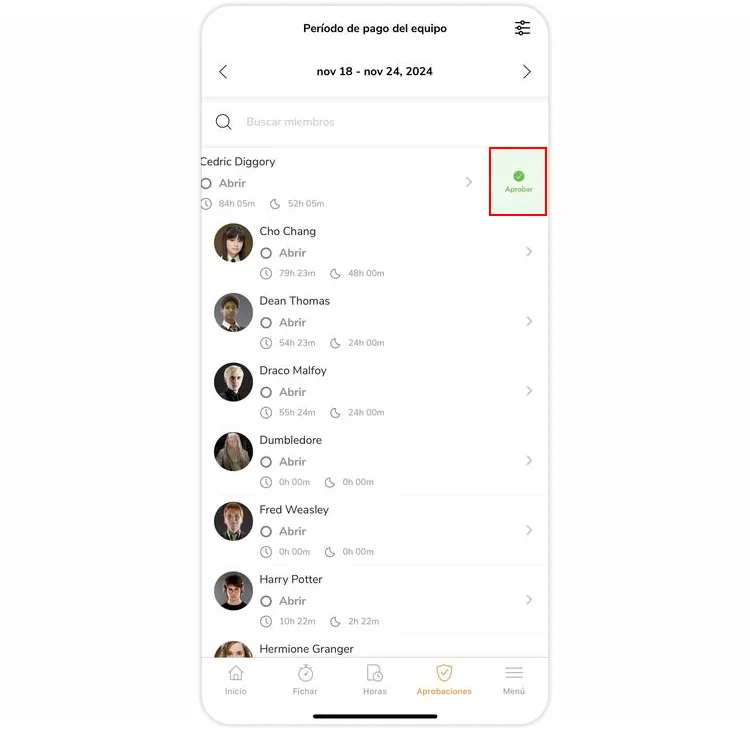Aplicación móvil: Períodos de pago y aprobaciones
Optimiza tus nóminas estableciendo periodos de pago y aprobando hojas de horas
El software de hoja de horas de Jibble simplifica la forma de gestionar tu proceso de nóminas. Puedes definir ciclos de periodos de pago para asegurarte de que los empleados cobran en función de las horas registradas dentro de ese periodo. Una vez finalizado el periodo de pago, los responsables pueden revisar y aprobar las hojas de horas de los empleados mediante la función de aprobaciones, garantizando la exactitud antes de procesar la nómina.
Este artículo cubre:
- Establecer y configurar períodos de pago
- Editar periodos de pago existentes
- Resumen de la hoja de horas de los períodos retributivos
- Aprobar hojas de horas de periodos de pago
Establecer y configurar períodos de pago
- Ve a la pestaña Aprobaciones .
- Pulsa en Establecer periodos de pago.

- Selecciona el ciclo del periodo de pago que mejor se adapte a tus necesidades (semanal, quincenal, quincenal, mensual), junto con el día y la fecha de inicio.

- Pulsa Guardar.
Editar periodos de pago existentes
- Ve a Menú > Control horario.
- Haz clic en Aprobaciones.

- Pulsa en el periodo de pago para hacer ajustes.

- Si deseas cambiar el ciclo del periodo de pago, aparecerá una ventana emergente para confirmar este cambio.
 Nota: Todos los datos del periodo de pago anterior se borrarán permanentemente en caso de que se modifique el ciclo del periodo de pago.
Nota: Todos los datos del periodo de pago anterior se borrarán permanentemente en caso de que se modifique el ciclo del periodo de pago. - Para guardar los cambios, pulsa Confirmar.
Resumen de la hoja de horas de los períodos retributivos
Estados del período de pago
Cada fila de la pestaña Aprobaciones mostrará las hojas de horas relevantes dentro del periodo de pago especificado.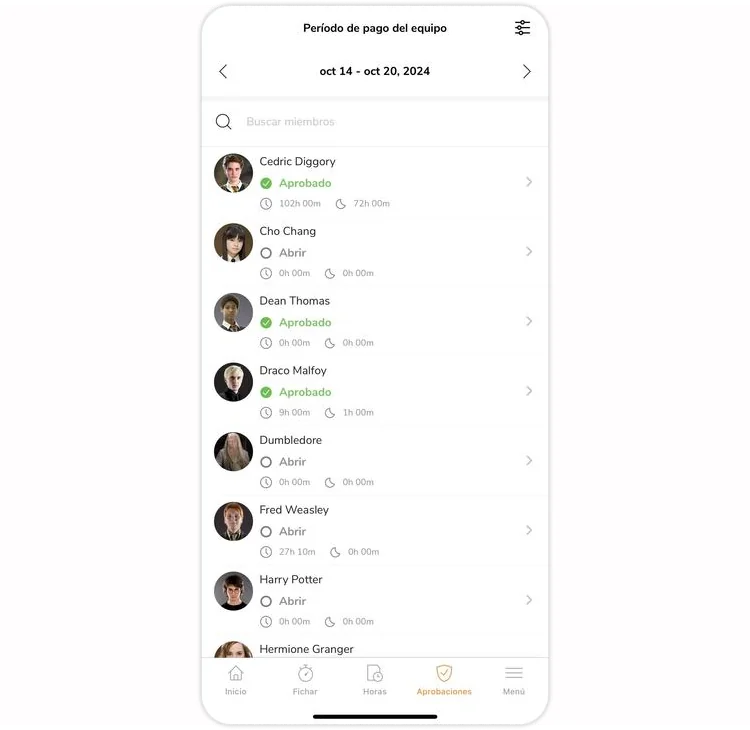
Hay tres estados en los que puede estar un periodo de pago:
- EN CURSO: El estado «en curso» se muestra cuando un ciclo de periodo de pago no ha finalizado. Como el ciclo del período de pago aún está en curso, los aprobadores no pueden realizar ninguna acción, como aprobar hojas de horas.

- ABIERTO: El estado «abierto» se muestra cuando ha finalizado el ciclo de un periodo. Las hojas de horas para el ciclo del período de pago ahora pueden ser aprobadas y editadas por los aprobadores.

- APROBADO: El estado «aprobado» se muestra cuando los aprobadores han aprobado una hoja de horas de un periodo de pago. Cuando una hoja de horas tiene este estado, NO PUEDE modificarse de nuevo hasta que el aprobador la vuelva a abrir.

Nota: Los miembros del equipo no pueden editar el estado de sus hojas de horas; sin embargo, pueden ver las hojas de horas de su propio periodo de pago.
Resumen del periodo de pago
Puedes ver un resumen detallado del tiempo de seguimiento acumulado y de las horas de nómina de un miembro del equipo a través de la pestaña Aprobaciones. Pulsa en el miembro que desees ver.
Para ampliar y ver el desglose detallado del tiempo registrado y las horas de nómina de un miembro, puedes activar la flecha situada en la parte inferior de cada sección. Al hacerlo, podrás ampliar las siguientes secciones: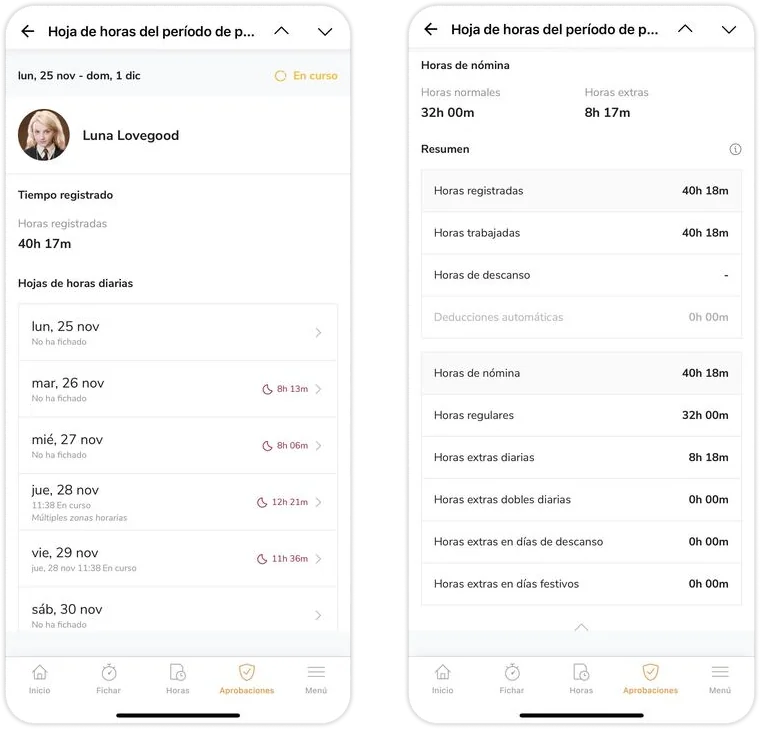
- Horas registradas: Esta sección te muestra un desglose de las horas registradas para el periodo de pago específico. Incluye: horas trabajadas, horas de descanso y deducciones automáticas.
- Horas de nómina: Esta sección te muestra una ampliación de las horas de nómina de los miembros, supervisando el desglose. Este desglose incluiría información como: horas ordinarias, horas extras diarias, horas extras dobles diarias, horas extras en días de descanso, horas extras en días festivos (si procede).

Nota: Puedes ver rápidamente la hoja de horas del periodo de pago de cada miembro del equipo cambiando las flechas arriba y abajo de la esquina superior derecha de la página.
Además, los propietarios, administradores y gerentes podrán realizar acciones de aprobación de los periodos de pago de los miembros de su equipo. Para obtener más información sobre cómo realizar la acción de aprobación, desplázate hasta la sección sobre aprobación de hojas de horas de periodos de pago, al final de este artículo.
Cambios en las hojas de horas del período de pago
Las hojas de horas de Jibble reflejan automáticamente los cambios que realices en horarios de trabajo, vacaciones, actividades, proyectos y localizaciones. Este recálculo se aplica tanto a las hojas de horas actuales como a las pasadas.
Sin embargo, una vez que un periodo de pago ha finalizado (marcado como «Abierto»), el horario, las vacaciones y otros ajustes utilizados para ese periodo quedan bloqueados y no se verán afectados por futuros ajustes. Puedes ver una instantánea de estos ajustes bloqueados dentro de la aplicación web Jibble para cada periodo de pago.
Para evitar cambios involuntarios en los datos históricos, utiliza la función de aprobaciones para bloquear las hojas de horas antes de que se cierre un periodo de pago. Esto garantiza que tus datos pasados sigan siendo precisos.
Aprobación de las hojas de horas del período de pago
Los propietarios, administradores y gerentes son aprobadores de todos los miembros del equipo de la organización. Los gerentes sólo podrán aprobar las hojas de horas de los periodos de pago de los miembros gestionados.
- Ve a Aprobaciones.
- Selecciona las hojas de horas del periodo de pago de un miembro del equipo que desees aprobar.

- Pulsa el botón Aprobar.

- O simplemente desliza el dedo hacia la izquierda sobre un miembro del equipo y pulsa en Aprobar.

Consejo 💡: La aprobación de periodos de pago en bloque puede hacerse a través de la aplicación web de Jibble. Para más información, consulta nuestro artículo sobre periodos de pago y aprobaciones.